Hoe DNS te gebruiken om een webpagina te repareren die niet correct wordt geladen
Er zijn veel redenen waarom een webpagina mogelijk niet goed wordt geladen in uw browser. We onderzoeken de oorzaken van het niet laden van een webpagina en hoe deze problemen op te lossen.
Webbrowsers en compatibiliteitsproblemen
Soms is het probleem een van de compatibiliteit, zoals wanneer de ontwikkelaars van een website eigen coderingstechnieken gebruiken die niet elke browser weet te interpreteren. U kunt dit type probleem controleren door een andere browser te gebruiken om de betreffende website te bezoeken.
Dat is een van de redenen waarom het een goed idee is om te bewaren Safari, Firefox, en Chrome-webbrowsers handig. Als een pagina in de ene browser wordt geladen, maar niet in de andere, weet je dat het een compatibiliteitsprobleem is.
Uw ISP kan de boosdoener zijn
Een van de meest waarschijnlijke oorzaken van het niet laden van een webpagina is een verkeerd geconfigureerde of slecht onderhouden DNS (Domain Name Server) systeem door uw ISP (Internet Service Provider). De meeste internetgebruikers hebben het DNS-systeem toegewezen gekregen van hun ISP.
Soms gebeurt dit automatisch; soms geeft een ISP je het internetadres van de DNS-server om handmatig de netwerkinstellingen van je Mac in te voeren. In beide gevallen ligt het probleem meestal aan het einde van de verbinding van de ISP.
Hoe werkt DNS?
DNS is een systeem waarmee gebruikers gemakkelijk te onthouden namen voor websites en andere internetdiensten kunnen gebruiken, in plaats van de moeilijker te onthouden numerieke IP-adressen die aan websites zijn toegewezen. Het is bijvoorbeeld een stuk gemakkelijker om www.lifewire.com te onthouden dan 207.241.148.80, een van Lifewire.com's IP-adressen.
Als het DNS-systeem problemen heeft met het vertalen van www.lifewire.com naar het juiste IP-adres, wordt de website niet geladen. Mogelijk ziet u een foutmelding of wordt mogelijk slechts een deel van de website weergegeven.
Dat betekent niet dat je niets kunt doen. U kunt controleren of uw ISP's DNS-systeem werkt correct. Als dit niet het geval is, of zelfs als dit het geval is, kunt u uw DNS-instellingen wijzigen om een robuustere server te gebruiken dan degene die uw ISP aanbeveelt.
Test uw DNS
Mac OS biedt verschillende manieren om te testen en te bevestigen of een operationeel DNS-systeem voor u beschikbaar is. Hier is een van die methoden:
Launch Terminal, gevestigd in /Applications/Utilities/.
-
Typ of kopieer en plak de volgende opdracht in het Terminal-venster.
host www.lifewire.com
druk de opbrengst of binnenkomen toets nadat u de bovenstaande regel hebt ingevoerd.
Als het DNS-systeem van uw ISP werkt, zou u de volgende twee regels moeten zien terugkomen in: de Terminal-applicatie:
www.lifewire.com is een alias voor dynwwwonly.lifewire.com.dynwwwonly.lifewire.com heeft adres 208.185.127.122
Wat belangrijk is, is de tweede regel, die verifieert dat het DNS-systeem de naam van de website kon vertalen in een echt numeriek internetadres, in dit geval 208.185.127.122. (Het IP-adres dat u ziet kan verschillen, maar zal dezelfde of vergelijkbare indeling hebben).
Probeer de host-opdracht als u problemen ondervindt bij het openen van een website. Maak je geen zorgen over het aantal regels tekst dat wordt geretourneerd; het verschilt van website tot website. Wat belangrijk is, is dat u geen regel ziet die zegt:
Host uw.website.naam niet gevonden
Als je een ziet website niet gevonden resultaat, en je weet zeker dat je de naam van de website correct hebt ingevoerd en dat er dan ook echt een website is naam, dan kunt u er redelijk zeker van zijn dat, althans voorlopig, het DNS-systeem van uw ISP problemen.
Een andere DNS gebruiken
De eenvoudigste manier om de slecht werkende DNS van een ISP op te lossen, is door een verschillende DNS voor degene die is voorzien. Een uitstekend DNS-systeem wordt beheerd door een bedrijf genaamd OpenDNS (nu onderdeel van Cisco), dat gratis gebruik van zijn DNS-systeem aanbiedt. OpenDNS biedt volledige instructies voor het aanbrengen van wijzigingen in de netwerkinstelling van Mac, maar als u DNS-problemen ondervindt, hebt u mogelijk geen toegang tot de OpenDNS-website. Hier is de snelle primeur over hoe u de wijzigingen zelf kunt aanbrengen.
-
Start Systeemvoorkeuren door te klikken op de Systeem voorkeuren icoon in het dok, of het kiezen van de Systeem voorkeuren item van de appel menu.
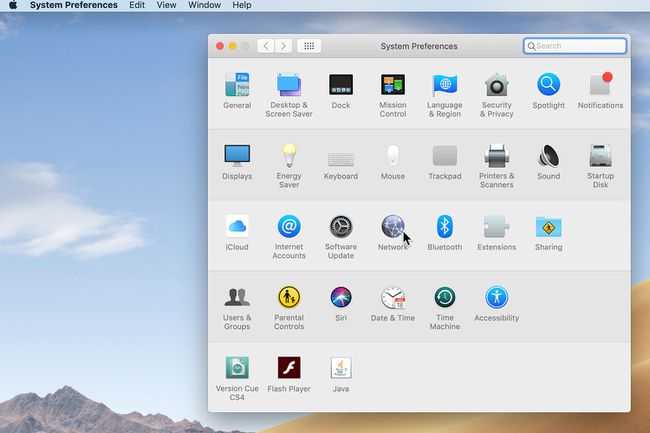
Mac-systeemvoorkeuren. Klik op de Netwerk pictogram in het venster Systeemvoorkeuren.
-
Selecteer de verbinding die u gebruikt voor internettoegang. Voor bijna iedereen is dit Wifi of Ingebouwd Ethernet.
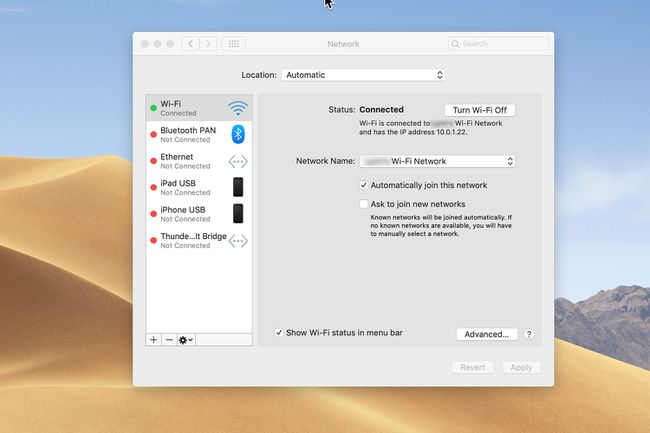
Systeemvoorkeuren Netwerkscherm. Klik op de Geavanceerd knop.
-
Selecteer het tabblad DNS.
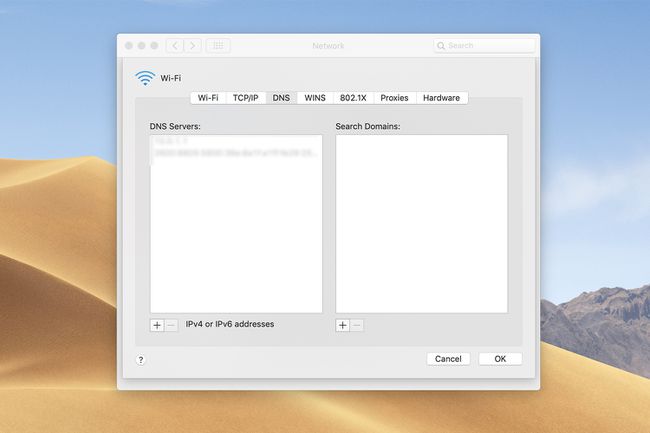
Netwerk DNS-tabblad. -
Klik op de plusknop (+) onder het veld DNS-servers en voer het volgende DNS-adres in:
208.67.222.222
-
Herhaal de bovenstaande stappen en voer een tweede DNS-adres in, zoals hieronder weergegeven:
208.67.220.220
Klik op de Oke knop.
Klik op de Van toepassing zijn knop.
Sluit het paneel Netwerkvoorkeuren.
OpenDNS biedt tal van opties
Je Mac heeft nu toegang tot de DNS-services van OpenDNS en de eigenzinnige website zou nu correct moeten laden.
Deze methode om de OpenDNS-vermeldingen toe te voegen, behoudt uw oorspronkelijke DNS-waarden. Als u wilt, kunt u de lijst opnieuw ordenen en de nieuwe vermeldingen bovenaan de lijst plaatsen. De DNS-zoekopdracht begint met de eerste DNS-server in de lijst.
Als de site niet wordt gevonden in de eerste vermelding, roept de DNS-lookup de tweede vermelding aan. Dit gaat door totdat de zoekopdracht is uitgevoerd of alle DNS-servers in de lijst zijn uitgeput.
Als de nieuwe DNS-servers die u hebt toegevoegd, beter presteren dan uw originele, verplaats de nieuwe vermeldingen dan naar de bovenkant van de lijst door deze te selecteren en naar de top te slepen.
